Большинство пользователей Mac используют Mac App Store для поиска и загрузки новых приложений. Во-первых, это безопасно и удобно. Кроме того, есть тот факт, что он никогда не подводит, пока для некоторых из нас это не произойдет.
Невозможность загрузки из Mac App Store может вызывать недоумение, не говоря уже о разочаровании. Если вы столкнулись с этой проблемой, не паникуйте. У нас есть несколько вещей, которые вы можете попытаться решить.
1. Проверьте подключение к Интернету
Первое, что нужно попробовать, если вы не можете загрузить приложение из Mac App Store, — это проверить подключение к Интернету. Вы должны использовать быстрое подключение к Интернету для загрузки приложений из App Store. Если вы не можете получить доступ к App Store, проверьте, отключен ли ваш Wi-Fi. Однако, если вы не можете подключиться к Wi-Fi, вы можете предпринять несколько шагов, чтобы снова подключиться к Интернету.
Если вы можете получить доступ к App Store, но не можете загружать приложения, возможно, у вас проблемы с подключением. Возможно, приложения начинают загружаться, но в какой-то момент останавливаются, или вы вообще не можете инициировать загрузку.
Как устанавливать программы на MacBook Pro / Установка приложений на MacBook Pro
Программы для Windows, мобильные приложения, игры — ВСЁ БЕСПЛАТНО, в нашем закрытом телеграмм канале — Подписывайтесь:)
Другие вещи, которые можно попробовать, включают в себя выключение и повторное включение Wi-Fi, перезагрузку маршрутизатора и проверку работоспособности других устройств в сети. Вы также можете попробовать переключиться на другую сеть. Но если вы считаете, что скорость вашего маршрутизатора Wi-Fi влияет на ваше интернет-соединение, у нас есть советы по повышению скорости вашего маршрутизатора.
2. Проверьте, не отключены ли серверы App Store
Серверы являются важными источниками хранения и обработки данных, но иногда они выходят из строя; это включает серверы App Store. Итак, если вы не можете загружать приложения из Mac App Store, проблема может быть не в вас, а в серверах Apple.

Чтобы проверить, не работают ли серверы App Store, перейдите по ссылке Страница состояния системы Apple. На этой странице вы можете проверить, не возникают ли проблемы с какой-либо из служб Apple. Зеленый кружок означает, что услуга доступна, а красный — что она недоступна.
Если серверы App Store не работают, вам придется подождать, пока Apple исправит проблему, прежде чем вы сможете загружать оттуда приложения. Для некоторых приложений вы можете получить их на веб-сайте разработчика.
Если вы загружаете приложение откуда-то, кроме Mac App Store, возможно, вы не сможете его открыть благодаря привратнику Apple. Хорошей новостью является то, что в macOS можно отключить Gatekeeper, что позволит вам без проблем запускать приложения, отличные от Mac App Store.
Ошибки при установке приложений на Мак и их решения!
3. Принудительно закройте App Store
Иногда приложения могут перестать правильно работать на вашем Mac. Когда это произойдет, вы можете принудительно выйти, а затем перезапустить их.
Если Mac App Store не позволяет загружать приложения, попробуйте принудительно закрыть его, а затем перезапустить. Самый простой способ сделать это — нажать Command + Option + Shift + Esc, когда App Store открыт.
Кроме того, вы можете следовать простым инструкциям ниже:
- Нажмите на меню Apple в строке меню, затем выберите «Принудительный выход» в раскрывающемся списке.
- В меню «Принудительно закрыть приложения» выберите «App Store», затем «Принудительно закрыть».

Вы также можете принудительно выйти из App Store из монитора активности. Сделать это:
- Нажмите Command + Space, чтобы вызвать поиск Spotlight и найдите Activity Monitor. Нажмите на верхний результат.
- Выберите App Store из списка процессов, затем щелкните значок x в верхнем левом углу монитора активности.
- Во всплывающем меню выберите Force Quit.
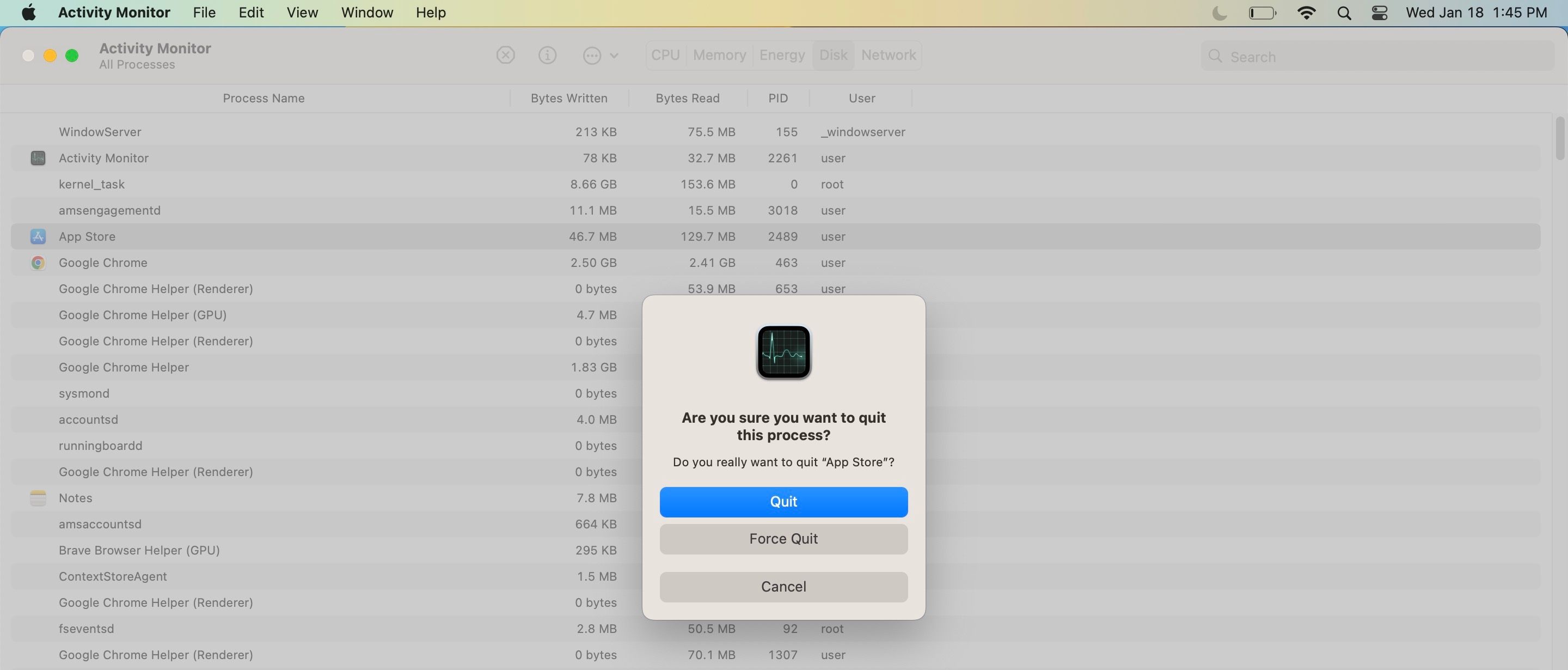
4. Выйдите из Mac App Store
Вы не можете загружать приложения из App Store, если у вас нет Apple ID. Если вы вошли в App Store на Mac, но не можете загружать приложения, попробуйте выйти, а затем снова войти. Для этого выполните следующие действия:
- Убедитесь, что окно Mac App Store открыто.
- В строке меню нажмите «Магазин», затем «Выйти».
- Нажмите «Войти» в левом нижнем углу App Store, затем введите свой Apple ID и пароль.
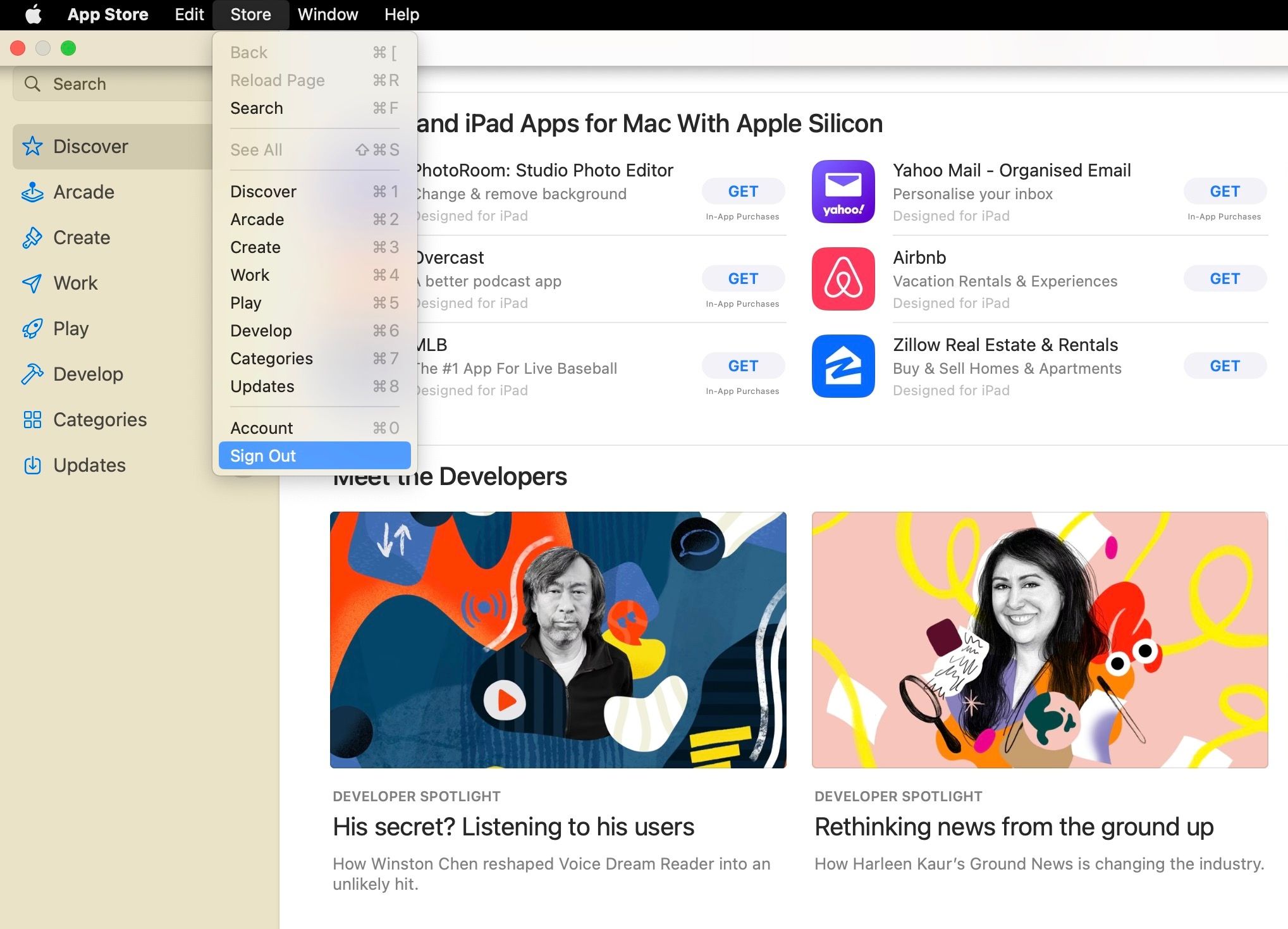
Теперь проверьте, можете ли вы загружать приложения без проблем. Если нет, попробуйте другие шаги по устранению неполадок ниже.
5. Перезагрузите свой Mac
Иногда незначительные программные ошибки и сбои могут помешать вам загрузить ваши любимые приложения. Итак, если вы не можете загружать приложения из Mac App Store, перезагрузите Mac и посмотрите, решит ли это проблему. Чтобы перезагрузить Mac, щелкните значок Apple в меню, затем выберите «Перезагрузить».
Если вы не хотите, чтобы App Store открывался при перезагрузке Mac, закройте приложение или снимите флажок «Повторно открывать окна при повторном входе в систему» во всплывающем меню «Перезагрузка». Это предотвратит повторное открытие App Store и других открытых приложений после перезагрузки Mac.
6. Обновите способ оплаты
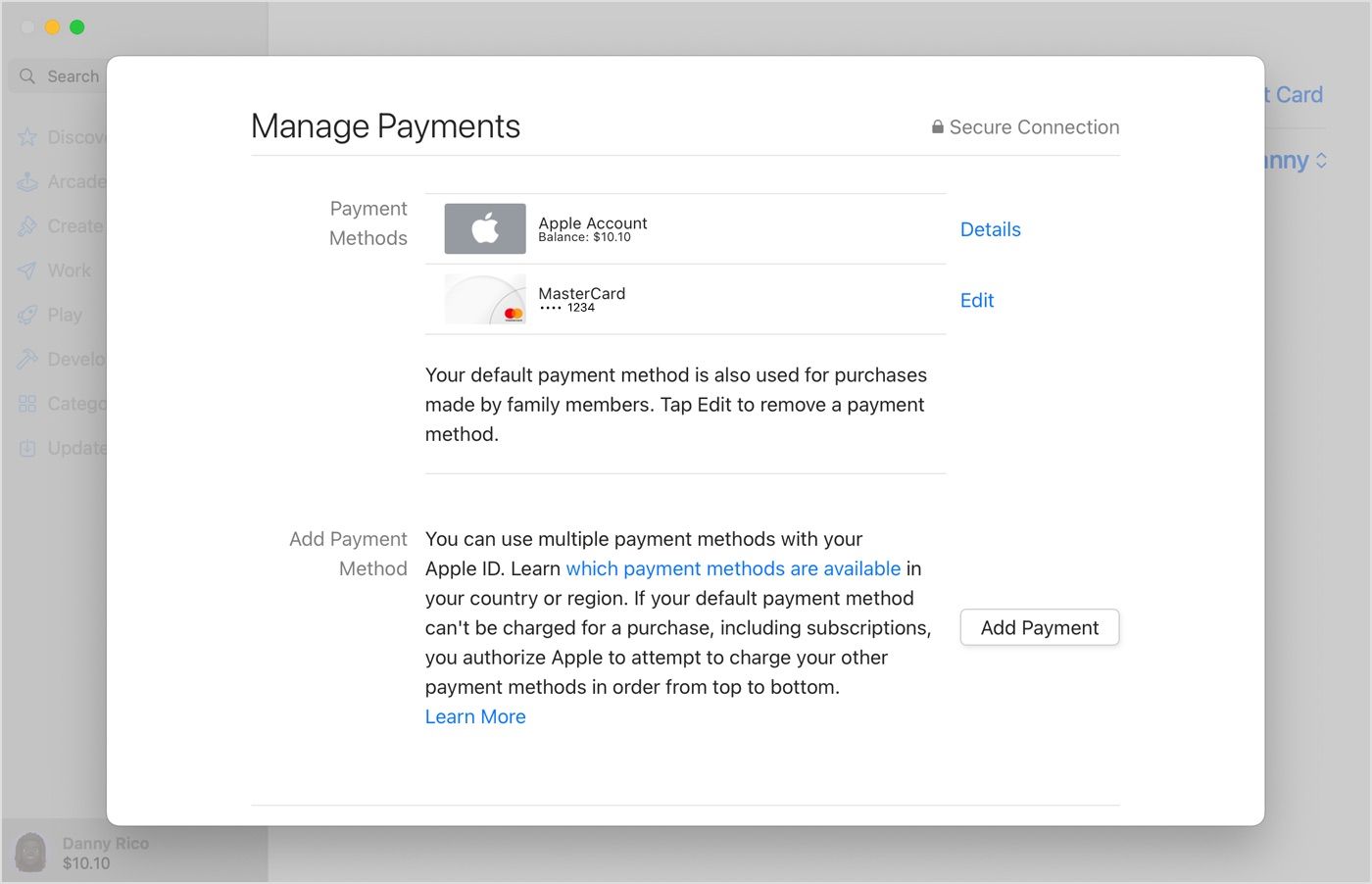
Неоплаченные остатки могут помешать вам загружать приложения, как платные, так и бесплатные. Причиной может быть устаревший или недействительный способ оплаты. Таким образом, обновление способа оплаты может решить эту проблему. Чтобы обновить способ оплаты на вашем Mac:
- Откройте магазин приложений.
- Нажмите на свое имя в левом нижнем углу App Store. Если вы не вошли в систему, нажмите Войти.
- Затем нажмите «Настройки учетной записи» в правом верхнем углу окна.
- Нажмите «Управление платежами» рядом с «Информация о платеже» во всплывающем окне «Информация об учетной записи».
- Теперь нажмите «Добавить платеж», чтобы ввести новый способ оплаты. Нажмите Готово, чтобы сохранить изменения.
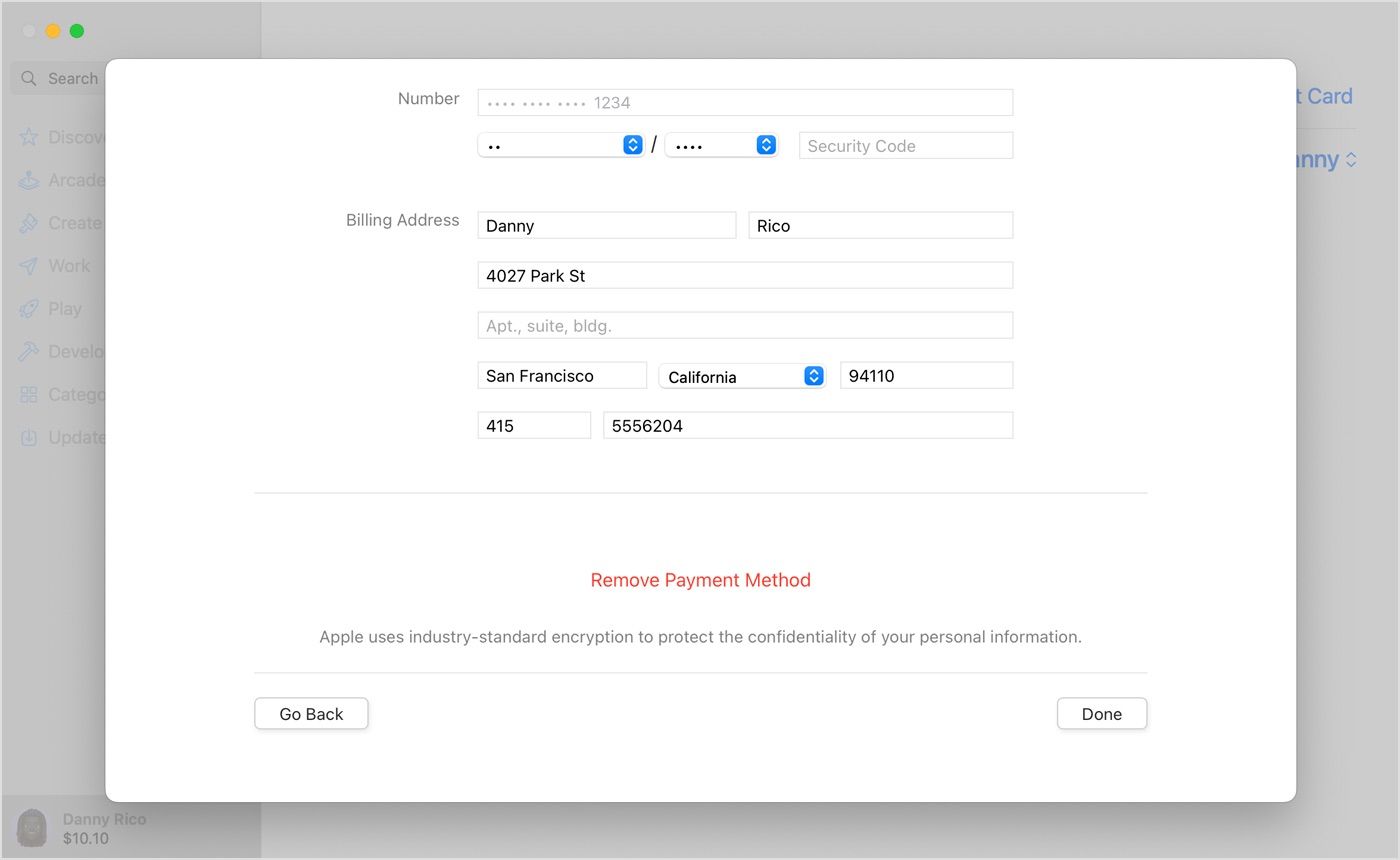
После обновления способа оплаты удалите старый. Любые непогашенные остатки будут автоматически списаны с нового метода оплаты. Вы сможете снова загружать приложения после выплаты непогашенного остатка.
Если вы используете функцию «Семейный доступ» и у вас включен общий доступ к покупкам, измените способ оплаты, если вы являетесь организатором семейного доступа. Если вы не являетесь организатором семейного доступа, попросите его изменить способ оплаты.
Если вы попробовали указанные выше исправления, но по-прежнему не можете загружать приложения из Mac App Store, пришло время связаться со службой поддержки Apple. Если у вас есть iPhone или iPad, вы можете легко получить техническую поддержку с помощью приложения Apple Support.
Однако, если вы этого не сделаете, вы можете посетить Сайт поддержки Appleвыберите подходящие темы и получите доступные варианты поддержки, которые обычно включают чат или телефонный звонок.
Возобновление загрузки в вашем Mac App Store
Если вы не можете загружать приложения из Mac App Store, рассмотрите наши предложения о том, что с этим делать. В конце концов, где найти приложения, которым можно доверять, лучше, чем в Mac App Store? Один из этих шагов по устранению неполадок должен помочь вам.
Как только вы решите проблему с загрузкой приложения, вы можете возобновить загрузку приложений из Mac App Store в удобное для вас время.
Источник: okdk.ru
Как справиться с ошибками загрузок Mac App Store
Приложения в OS X иногда работают нестабильно, и Mac App Store — магазин приложений от Apple, не исключение. Помимо того, что порой он отказывается загружать контент, Mac App Store также может давать неверную информацию о количестве доступных загрузок и обновлений приложений.

Как правило, чтобы устранить подобные ошибки, достаточно удалить ту или иную программу с компьютера, но это, пожалуй, крайнее решение, к которому вы вряд ли будете прибегать. Проще всего вручную очистить кеш Mac App Store для стабильной работы приложения.
В первую очередь убедитесь, что у вас есть резервная копия всех данных на Mac. Хотя обычно все проходит гладко, это вовсе не означает, что посередине процесса компьютер отключится и выдаст ошибку. После этого закройте Mac App Store, откройте «Терминал» и введите следующую команду:

Откроется папка кеша магазина приложений. Переместите (именно переместите, а не скопируйте) весь контент на рабочий стол. Закройте папку.

После этого запустите снова Mac App Store. Если все работает нормально, файлы с рабочего стола можно удалить.
Источник: appleinsider.ru
Apple Store не загружает приложения на Mac? 6 способов решить

В Mac App Store есть огромная коллекция приложений и утилит, которые вы можете загрузить одним нажатием кнопки. Как бы легко это ни казалось, бывают случаи, когда некоторые сложности не позволяют Apple Store устанавливать новые приложения или обновлять старые. Это происходит по нескольким причинам. Медленное или плохое подключение к Интернету может помешать вашему Mac подключиться к серверу App Store.
Неправильные настройки даты и времени также могут вызвать эту проблему, поэтому убедитесь, что дата и время на вашем Mac установлены правильно. Еще одно: отмените и перезапустите загрузку; это может помочь. Если App Store по-прежнему не загружает приложения после использования этих базовых решений, мы уверены, что хотя бы один из приведенных ниже методов устранения неполадок должен помочь.
1. Проверьте подключение к Интернету.
Магазин приложений — это интернет-сервис. Чтобы загружать или обновлять приложения из магазина, ваш Mac должен иметь подключение к Интернету. Активное и быстрое подключение к этому. Если вы можете получить доступ к App Store, но он не запускает загрузку приложений или ваши загрузки в какой-то момент застревают, возможно, у вас слабое интернет-соединение.
Эту проблему может вызвать выполнение нескольких загрузок разных приложений на вашем Mac. Например, загрузка фильма в Chrome или Safari может задержать загрузку приложения в App Store. Приостановите все остальные активные загрузки и попробуйте переустановить затронутые приложения.
Вы также должны убедиться, что ваш интернет-маршрутизатор работает правильно. Перезагрузите маршрутизатор, переместите его в место, где нет помех, или используйте расширитель диапазона или адаптер Powerline, если он у вас есть. Это может помочь повысить сигнал вашего маршрутизатора. Если проблема с подключением не устраняется, обратитесь к поставщику услуг Интернета или сбросьте маршрутизатор Wi-Fi до заводских настроек.
Если другие приложения, кроме App Store, могут использовать подключение вашего Mac к Интернету, возможно, серверы App Store не работают. Перейдите к следующему разделу, чтобы узнать.
2. Проверьте статус сервера App Store.
Хотя серверы Mac App Store почти всегда активны, иногда они выходят из строя. Итак, если вы не можете выполнить какие-либо действия в App Store или практически в любом приложении / службе Apple, несмотря на активное подключение к Интернету, посетите страницу Статус системы Apple и проверьте, есть ли проблемы с сервисом.
Найдите цвет рядом с Mac App Store на странице. Если это любой другой цвет, кроме зеленого, серверы Mac App Store, вероятно, отключены.
Если это так, вам придется подождать, пока Apple перезагрузит службу, прежде чем вы сможете загружать приложения из магазина.
3. Принудительный выход из App Store
Магазин приложений может работать некорректно из-за временных проблем с системой или внутри приложения. Закройте приложение и повторите попытку загрузки при перезапуске. Откройте Activity Monitor (перейдите в Finder> Applications> Utilities) и выберите App Store в окне процесса. Щелкните значок x в верхнем левом углу монитора активности и выберите «Завершить принудительно» в запросе подтверждения.
Вы также должны принудительно выйти из агента App Store. Вы можете столкнуться с трудностями, когда App Store не загружает приложения, если этот процесс не работает должным образом. Завершение этого процесса обновит магазин и, надеюсь, решит проблему.
Найдите appstoreagent в Activity Monitor, выберите соответствующий процесс, щелкните значок x и выберите «Завершить принудительно».
macOS автоматически перезапустит процесс при запуске App Store.
4. Очистите папку кеша App Store.
Если Apple Store не загружает приложения, это может быть связано с наличием поврежденных или неправильных файлов в папке App Store. Удаление содержимого этой папки должно решить проблему. Закройте App Store и выполните следующие действия.
1. Перейдите в Finder> Приложения> Утилиты и запустите Терминал.
2. Вставьте следующую команду в консоль терминала и нажмите Enter.
откройте $ TMPDIR ../ C / com.apple.appstore /
Это перенаправит вас в папку кеша App Store. Переместите содержимое этой папки в корзину или в другую папку на вашем Mac.
Закройте папку, запустите App Store и снова загрузите приложения.
Если вы по-прежнему не можете загружать приложения, возможно, у вашего Mac возникли проблемы с подключением к вашему Apple ID или учетной записи iCloud. Ознакомьтесь со следующим решением, чтобы узнать, как исправить проблемы с учетной записью в App Store.
5. Выйдите из App Store.
Без учетной записи Apple ID невозможно обновить или загрузить приложения из App Store. Если вы не вошли в систему, щелкните значок профиля в нижнем левом углу App Store, чтобы подключить свой Apple ID или учетную запись iCloud.
Однако, если вы вошли в App Store, но не можете загрузить приложения, выйдите из системы и войдите снова. Откройте App Store, нажмите «Магазин» в строке меню и выберите «Выйти».
Подождите минуту или две и снова войдите в App Store.
6. Сбросьте брелок Mac.
Некоторым пользователям Mac, которые столкнулись с подобными проблемами, удалось исправить это, сбросив Apple Keychain. Вы можете попробовать это, если все вышеперечисленные решения не работают.
1. Перейдите в Finder> Приложения> Утилиты и запустите Связку ключей.
2. Щелкните «Связка ключей» в строке меню и выберите «Настройки».
3. Щелкните Сбросить мои брелки по умолчанию.
4. Введите пароль для входа на Mac и нажмите OK, чтобы продолжить.
Вы можете получить сообщение об ошибке «Этот Mac не может подключиться к iCloud». Чтобы исправить это, нажмите «Настройки Apple ID» в сообщении об ошибке, чтобы повторно подключить свою учетную запись Apple ID.
Введите свой пароль Apple ID и нажмите Далее.
Другие вещи, которые стоит попробовать
Перезагрузка Mac также может исправить любые проблемы или сбои в системе, которые вызывают сбои в работе App Store. Щелкните логотип Apple в строке меню и выберите «Перезагрузить». Убедитесь, что вы вручную закрыли свои приложения, чтобы не потерять несохраненные документы.
Наконец, стоит упомянуть, что ошибка в macOS от Apple может быть только основной причиной проблемы. Если для вашего Mac доступно обновление (перейдите в «Системные настройки»> «Обновление программного обеспечения», чтобы подтвердить), установите его и посмотрите, решит ли это проблему с загрузкой в App Store.
Источник: ixed.ru